Errore di installazione del driver audio Realtek HD, codice errore -0001
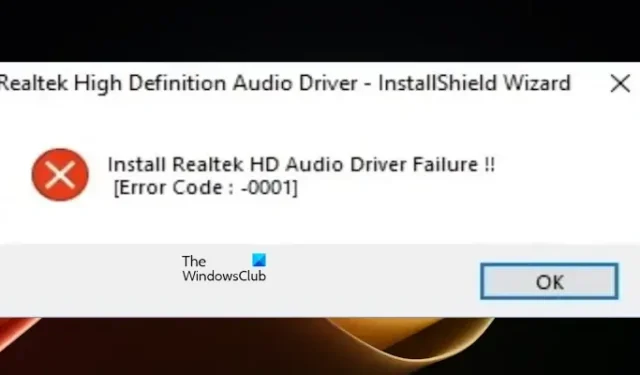
In questo articolo, ti mostreremo come correggere l’errore Installazione errata del driver audio Realtek HD, codice errore -0001 su Windows 11 /10. Di solito, questo errore si verifica a causa di file del driver incompatibili o danneggiati.
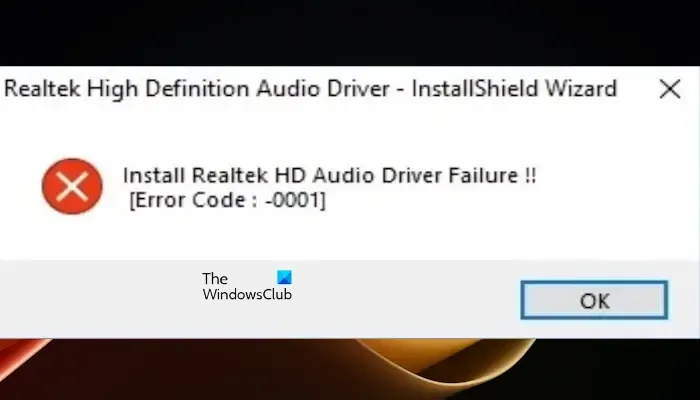
Correzione dell’errore di installazione del driver audio Realtek HD, codice errore -0001
Utilizzare le seguenti soluzioni per risolvere l’errore di installazione del driver audio Realtek HD, codice errore -0001 sui computer Windows:
- Scarica e installa il driver dal sito Web del produttore
- Controlla la pagina Aggiornamenti facoltativi di Windows Update
- Disinstallare e reinstallare il driver audio Realtek HD
Iniziamo.
1] Scarica e installa il driver dal sito Web del produttore
Questo errore può essere corretto direttamente scaricando il driver audio da realtek.com Ciò aiuterà a scaricare il driver compatibile. prodotto BaseBoard.Ora controlla il tuoInformazioni di sistema. . Il primo passo che dovresti fare è controllare il modello del tuo laptop o PC in modo da poter scaricare il driver corretto. Vai alla barra di ricerca di Windows e digita
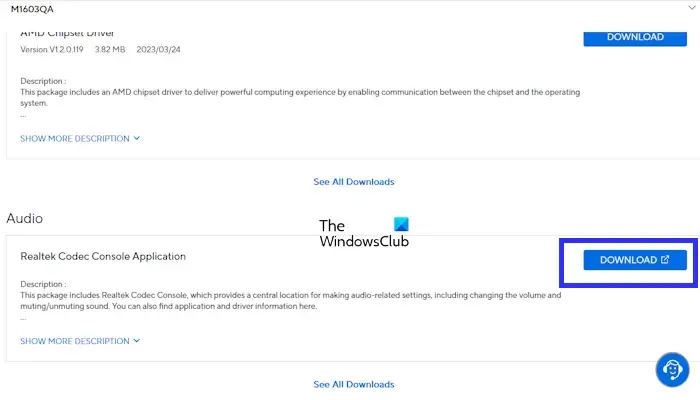
Dopo aver visitato il sito Web ufficiale del produttore del tuo laptop, inserisci il numero del modello. Alcuni siti Web dispongono di una funzionalità di rilevamento automatico che rileva automaticamente il numero di modello del PC.
Se il driver audio viene scaricato in un file Zip, è necessario estrarre il file. Apri la cartella in cui hai salvato il file. Cerca il file di installazione, fai clic con il pulsante destro del mouse su di esso e seleziona Esegui come amministratore. Una volta installato correttamente il driver, l’errore dovrebbe essere corretto.
2] Controlla la pagina Aggiornamenti facoltativi di Windows Update
Puoi anche verificare la disponibilità di aggiornamenti dei driver nella pagina Aggiornamenti facoltativi in Windows Update. Seguire le seguenti istruzioni:
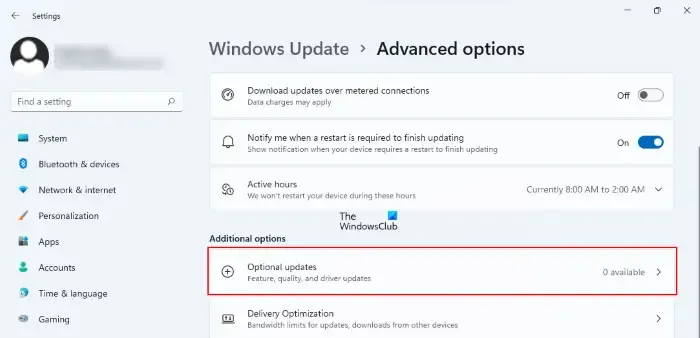
- Vai a Windows Impostazioni.
- Fai clic su Windows Update.
- Vai a “Opzioni avanzate > Aggiornamenti facoltativi.”
Se sono disponibili aggiornamenti per il driver audio Realtek, scaricali e installali. Oltre a questo, controlla manualmente Windows Update e installa lo stesso (se disponibile).
3] Disinstalla e reinstalla il driver audio Realtek HD
File di driver danneggiati o incompleti possono causare l’errore. Disinstallare e reinstallare il driver audio Realtek può aiutare a risolvere questo problema. Per fare ciò, utilizzare i seguenti passaggi:
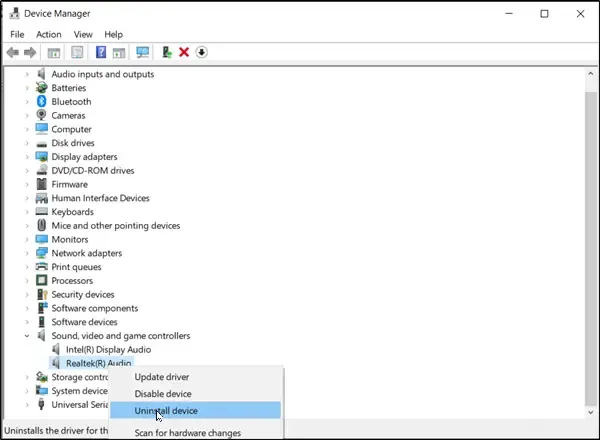
- Apri Gestione dispositivi.
- Espandi la sezione Controller audio, video e giochi.
- Ora fai clic con il pulsante destro del mouse su Realtek(R) Audio.
- Fare clic su Disinstalla dispositivo.
Dopo aver disinstallato il driver, riavvia il computer e controlla se apporta modifiche.
Spero che questo articolo ti aiuti a correggere l’errore.
Come trovo il mio driver audio?
Puoi trovare facilmente il driver audio in Gestione dispositivi. Vai a Gestione dispositivi. Espandi la sezione Controller audio, video e giochi. Vedrai il tuo dispositivo audio elencato lì. Fai clic con il pulsante destro del mouse su di esso e seleziona “Proprietà” per visualizzare le informazioni sul driver audio, inclusi la versione e il produttore.
Come posso correggere un errore del driver?
Potresti riscontrare diversi errori del driver sul tuo computer Windows. Errori diversi del driver richiedono metodi di risoluzione dei problemi diversi. Pertanto, è necessario procedere secondo il codice di errore del driver visualizzato in Gestione dispositivi, ma in genere è noto che l’aggiornamento del driver può essere d’aiuto.



Lascia un commento